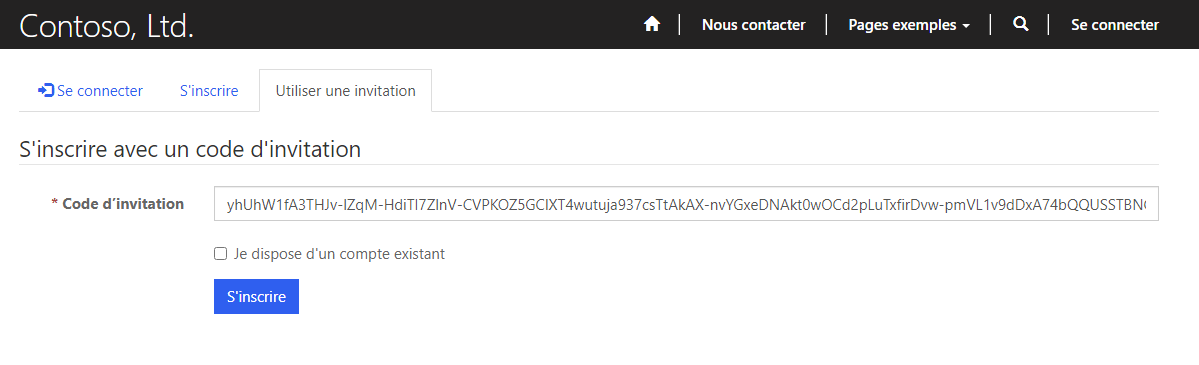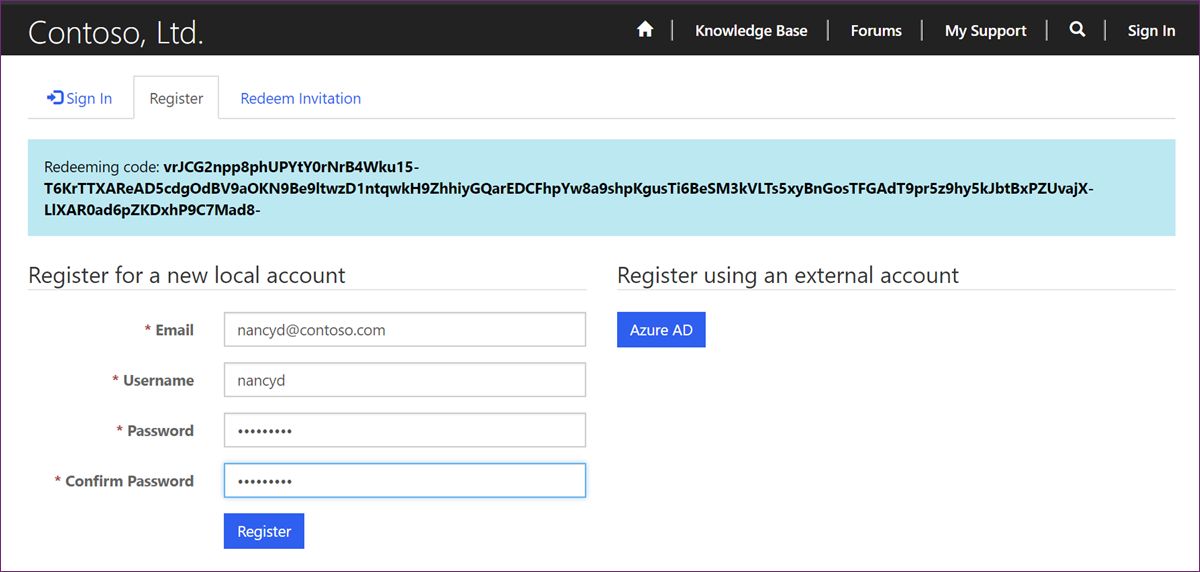Inscription utilisateur dans Power Pages
Afin que les visiteurs du site web puissent se connecter à un site web Power Pages, ils doivent être enregistrés en tant qu’utilisateurs du site web. Tous les utilisateurs du site web sont suivis en tant que contacts et peuvent s’inscrire de deux façons :
Inscription ouverte : permet aux visiteurs de s’inscrire directement sur le site web.
Inscription sur invitation : exige que les utilisateurs fournissent un code d’invitation.
Le choix de l’option la plus appropriée dépend de l’audience cible de votre site web de la connaissance préalable ou non des membres de cette audience.
Quelle que soit la configuration d’inscription, les comptes locaux et externes participent de manière égale au flux de travail d’inscription. Plus précisément, les utilisateurs peuvent choisir le type de compte qu’ils souhaitent enregistrer.
L’inscription est activée par défaut. Le paramètre du site Authentication/Registration/Enabled contrôle le processus d’inscription général, et ajouter ce paramètre avec la valeur False désactive toutes les formes d’inscription de l’utilisateur. Tout autre paramètre d’inscription est ignoré jusqu’à l’activation de l’inscription. Vous pouvez utiliser les paramètres Activer ou désactiver l’inscription des utilisateurs pour contrôler les options d’inscription individuelles.
Inscription ouverte
L’inscription ouverte permet aux visiteurs de s’inscrire directement sur le site web à l’aide de l’onglet S’inscrire sur la page Se connecter du site web. Il s’agit de la configuration d’inscription la moins restrictive, où le site web permet l’enregistrement d’un compte utilisateur en fournissant l’identité d’un utilisateur. Lorsque l’inscription ouverte est activée, tout utilisateur qui remplit le formulaire d’inscription est immédiatement enregistré et authentifié.
Comme les utilisateurs ne sont pas validés avant l’inscription, cette option fonctionne bien dans les environnements plus ouverts tels que les sites web communautaires où les visiteurs du site web ne sont pas connus à l’avance. Les organisations gèrent ces sites web pour les communautés où les utilisateurs peuvent avoir des intérêts communs, tels que la région où ils vivent, leurs loisirs et leurs secteurs d’emploi. En d’autres termes, l’inscription ouverte est plus pertinente lorsqu’il n’est pas facile de découvrir et de valider les utilisateurs à l’avance.
Inscription sur invitation
L’inscription sur invitation est le processus par lequel un contact existant est validé par un code d’invitation.
Cette inscription est utile dans les scénarios où les contacts sont connus à l’avance. Il est couramment utilisé pour enregistrer des clients, des partenaires ou des collaborateurs. L’inscription sur invitation fonctionne dans les cas où les utilisateurs peuvent être pré-validés, par exemple lorsque vous avez recueilli des coordonnées auprès des visiteurs de votre stand d’exposition.
Les invitations comportent plusieurs colonnes ou attributs d’invitation qui vous permettent d’effectuer les actions suivantes :
Envoyer des invitations individuelles ou collectives. Les invitations collectives utilisent le même code d’invitation pour tous les invités et fonctionnent bien en cas de restriction sur le nombre d’invitations à accepter. Par exemple, une société de logiciels peut envoyer un e-mail promotionnel en invitant tous ses utilisateurs à participer à un programme bêta ; cependant, l’admission est limitée aux 100 premières inscriptions.
Spécifier une date d’expiration, le cas échéant.
Spécifier un contact de site web comme inviteur. Ces informations vous permettent de personnaliser les e-mails d’invitation et vous pouvez les exploiter dans les flux de travail après l’inscription.
Affecter automatiquement le ou les contacts invités à un compte lors de l’acceptation de l’invitation. Cette option est utile dans les scénarios de portail partenaire où tous les invités proviennent de la même société.
Implémenter automatiquement un flux de travail classique lors de l’acceptation de l’invitation. Par exemple, vous pouvez envoyer un e-mail de remerciement aux contacts qui ont accepté l’invitation.
Affecter automatiquement le(s) contact(s) invité(s) aux rôles web lors de l’acceptation. Cette fonctionnalité vous permet d’accorder des droits d’accès spéciaux sur votre site web aux utilisateurs qui acceptent l’invitation.
Important
L’intégration des e-mails doit être activée dans votre instance Microsoft Dataverse afin que les invitations par e-mail fonctionnent.
Les sections suivantes expliquent le processus d’envoi et d’acceptation des invitations.
Configurer l’automatisation
Le processus de flux de travail classique qui envoie l’invitation par e-mail est générique et vous devez le personnaliser avant utilisation. Lors de la personnalisation de l’e-mail d’invitation, assurez-vous que le lien vers la page Utilisation d’invitation inclut le code d’invitation. Le lien par défaut devrait ressembler à l’exemple suivant : https://yoursiteurl/register/?returnurl=%2f&invitation={Encoded Invitation Code(Encode Invitation Code)}.
Une fois le code d’invitation généré, vous pouvez le diffuser au moyen d’autres canaux. Par exemple, si vous disposez d’une solution de messagerie par SMS, vous pouvez remplacer les étapes de création et d’envoi de l’invitation par e-mail par l’étape personnalisée d’envoi par SMS.
Important
Microsoft Power Automate présente des avantages significatifs par rapport au modèle de flux de travail classique. Vous devriez envisager d’automatiser votre processus d’envoi d’invitation à l’aide de Power Automate au lieu du flux de travail classique.
Créer une invitation
Créer une invitation est un code d’invitation unique généré lors de la création d’une ligne Invitation. Vous pouvez créer la ligne Invitation manuellement en sélectionnant la commande Nouveau sur la vue Invitations ou en utilisant la commande Créer une invitation dans une ligne de contact. Pour en savoir plus, consultez Inviter des contacts sur votre site Power Pages.
Accepter l’invitation
Lorsque le contact reçoit l’invitation par e-mail et suit l’URL, il est redirigé vers l’onglet Accepter l’invitation de la page Se connecter.
Sur cette page, le contact peut sélectionner l’option J’ai déjà un compte, ce qui ouvre des opportunités d’automatisation où les utilisateurs du site web existants peuvent recevoir un code d’invitation. Une fois le code accepté et un compte existant utilisé, vous pouvez exécuter un flux de travail qui pourrait, par exemple, accorder à l’utilisateur l’accès à un autre contenu protégé.
Inscrire l’utilisateur
Si l’utilisateur ne sélectionne pas l’option J’ai déjà un compte, la page d’inscription s’affiche. Comme pour les inscriptions ouvertes, l’utilisateur peut s’inscrire à l’aide de tout fournisseur activé sur le site web. L’inscription sélectionnée est associée au contact invité, l’invitation s’affichant comme acceptée.
Une fois le processus d’inscription terminé, selon les options d’invitation, vous pouvez associer l’utilisateur du site web au compte prédéfini ou exécuter un autre flux de travail classique.
Pour en savoir plus, consultez Inviter des contacts sur votre site Power Pages.